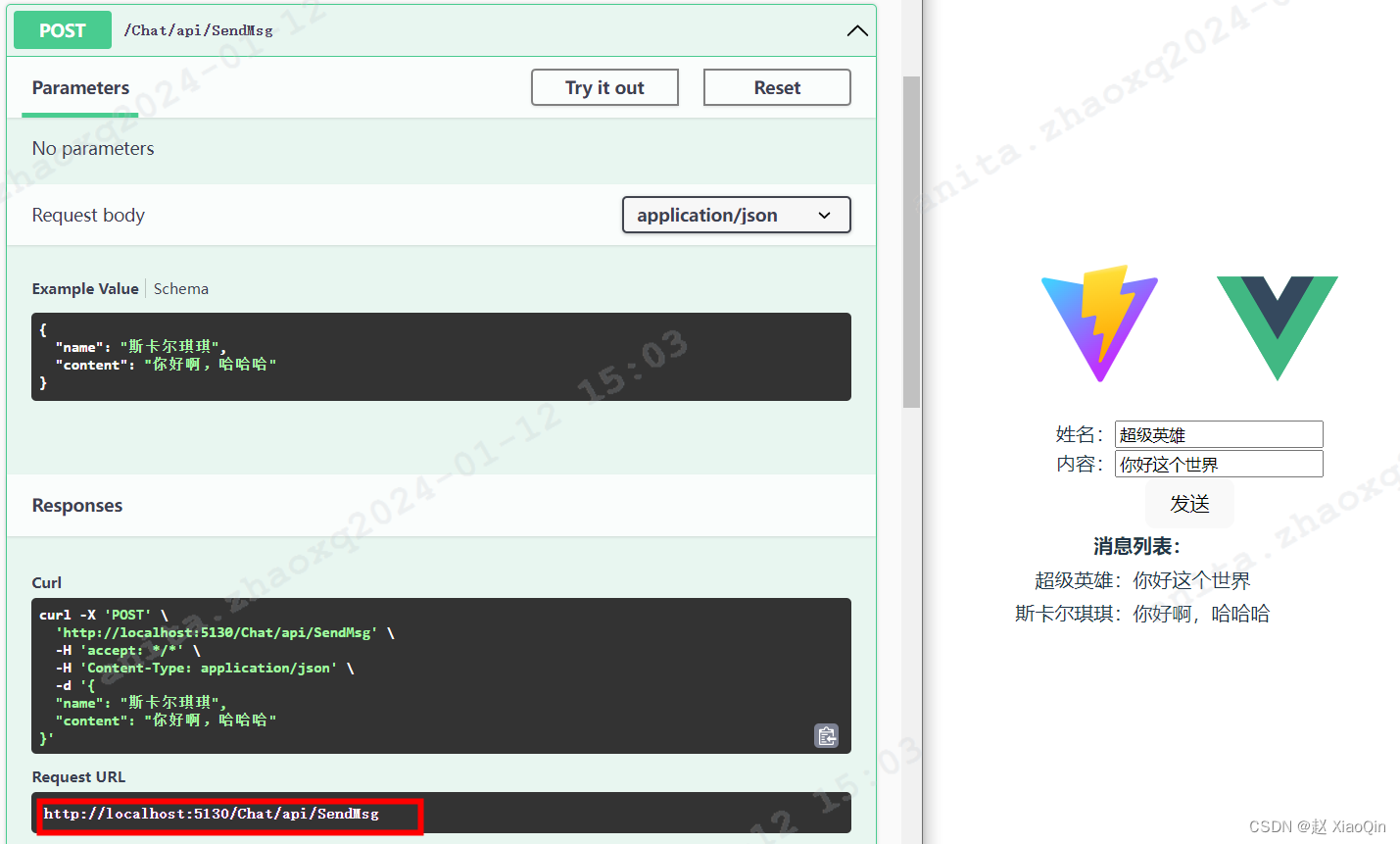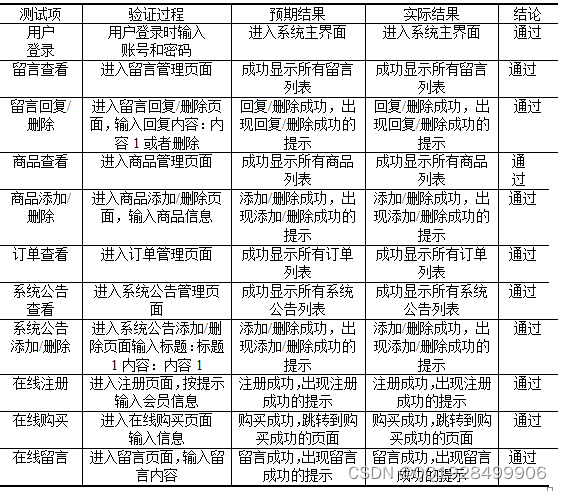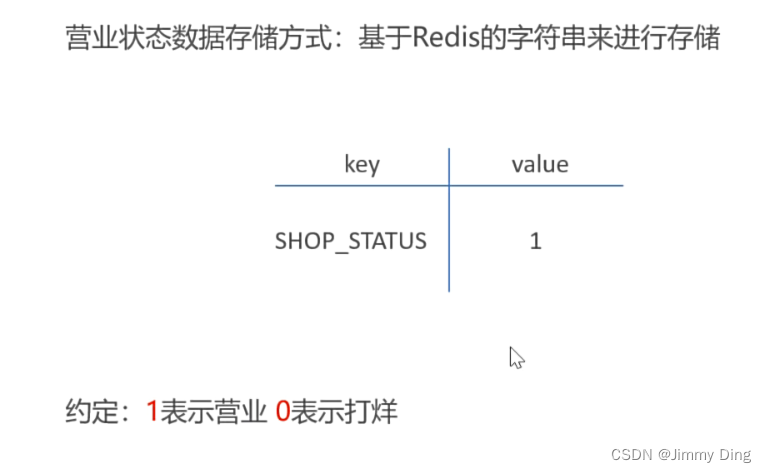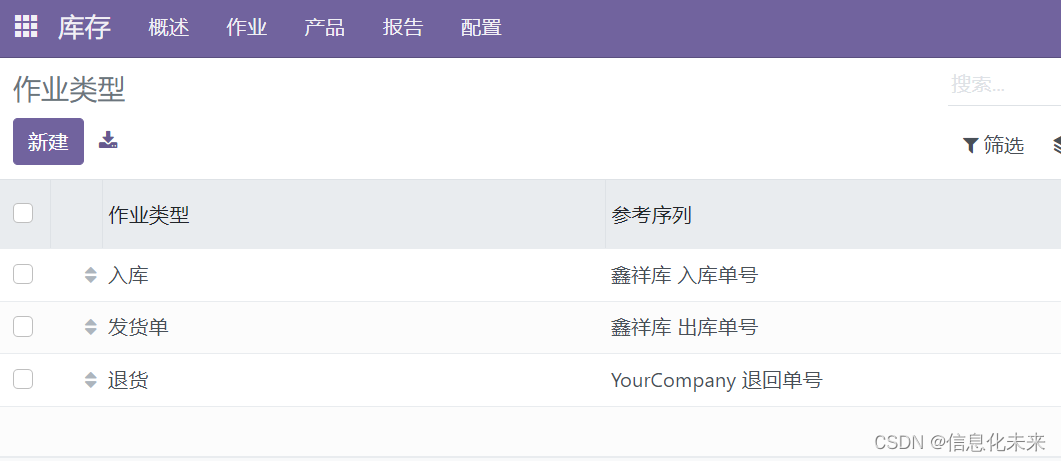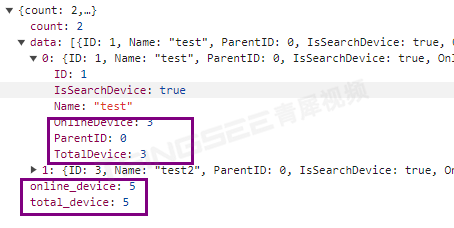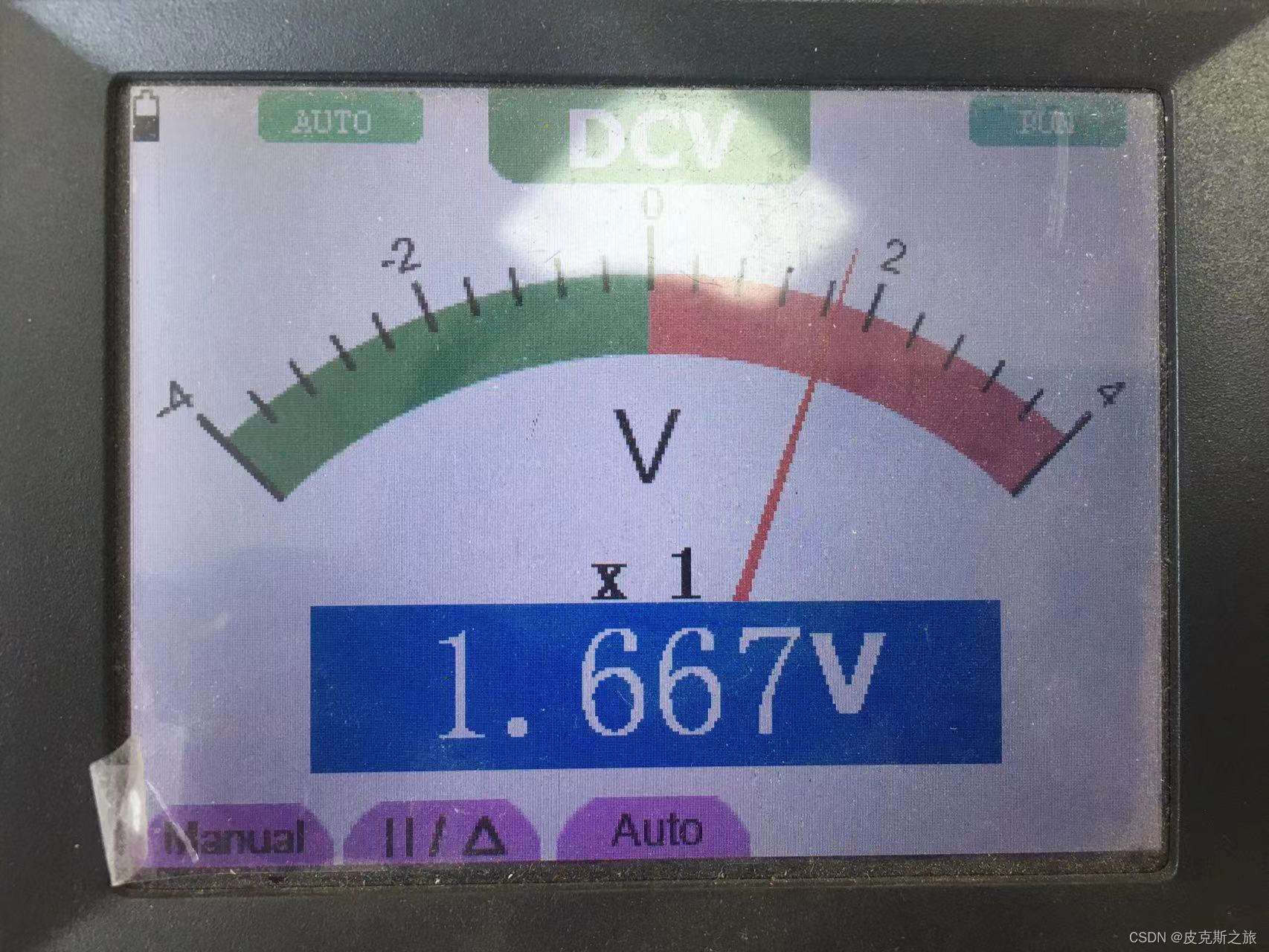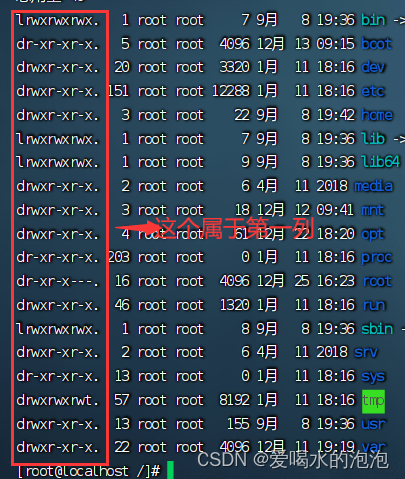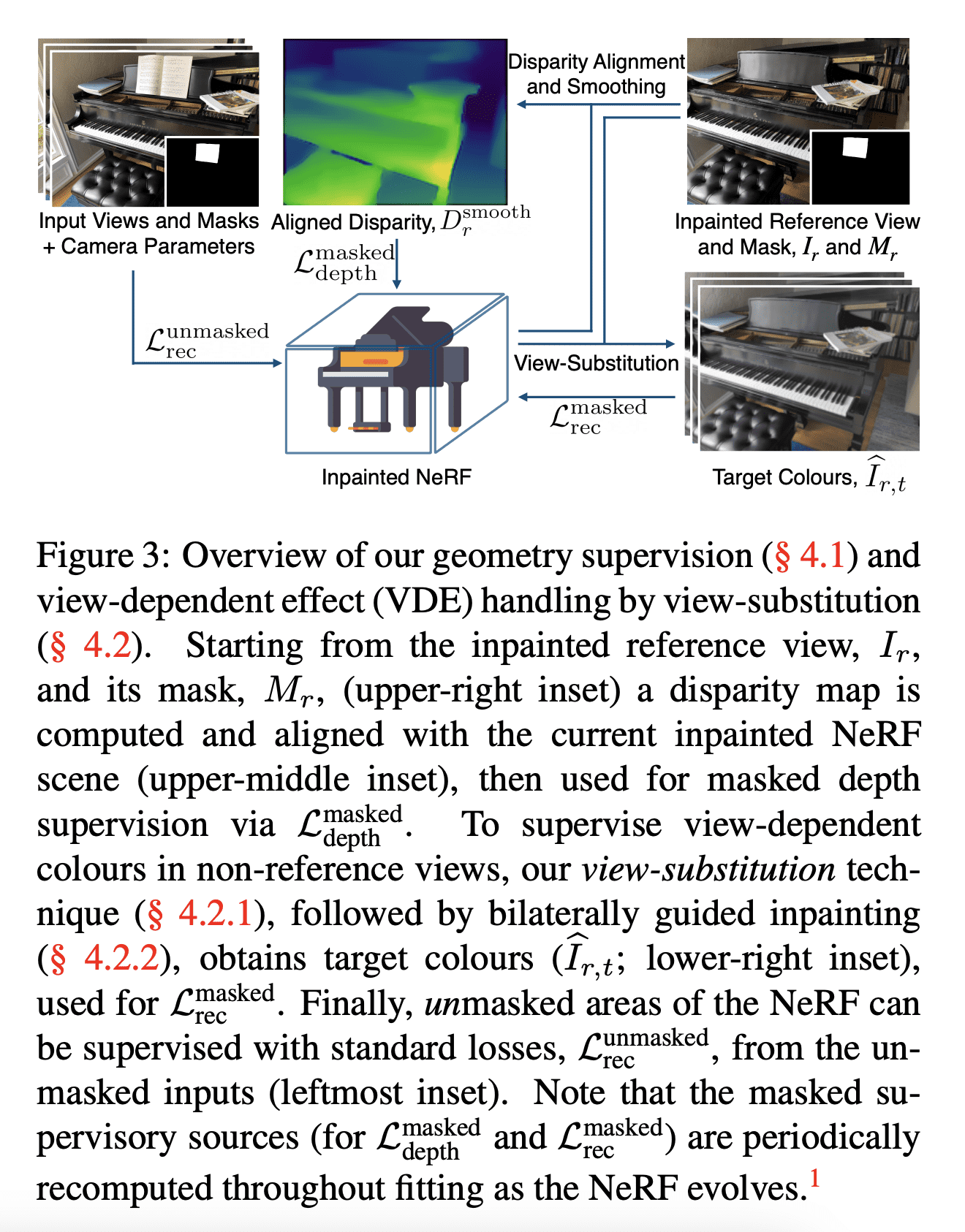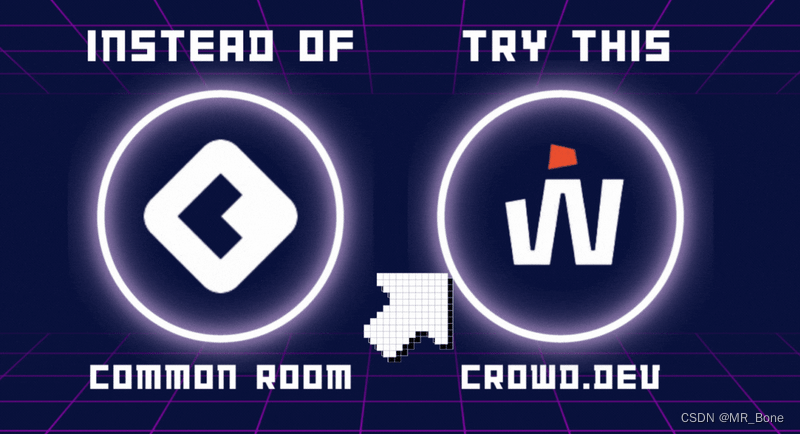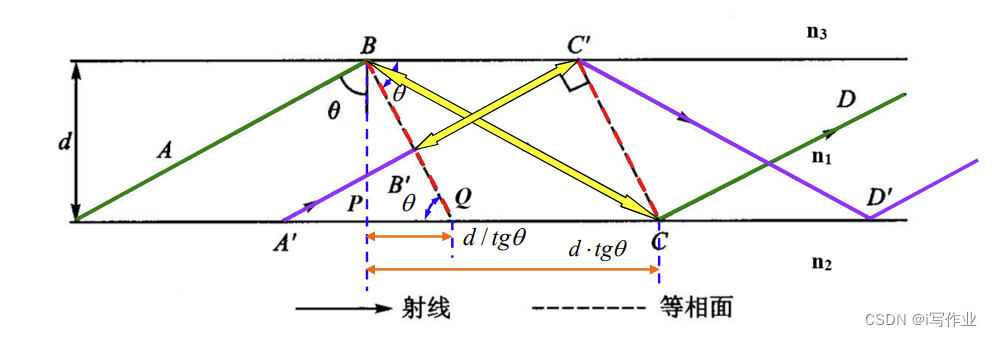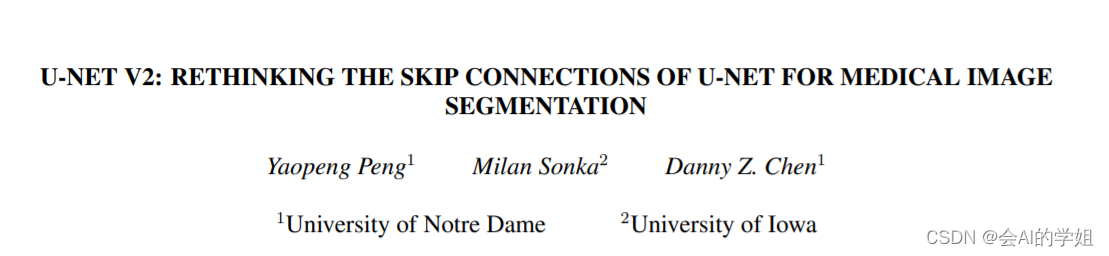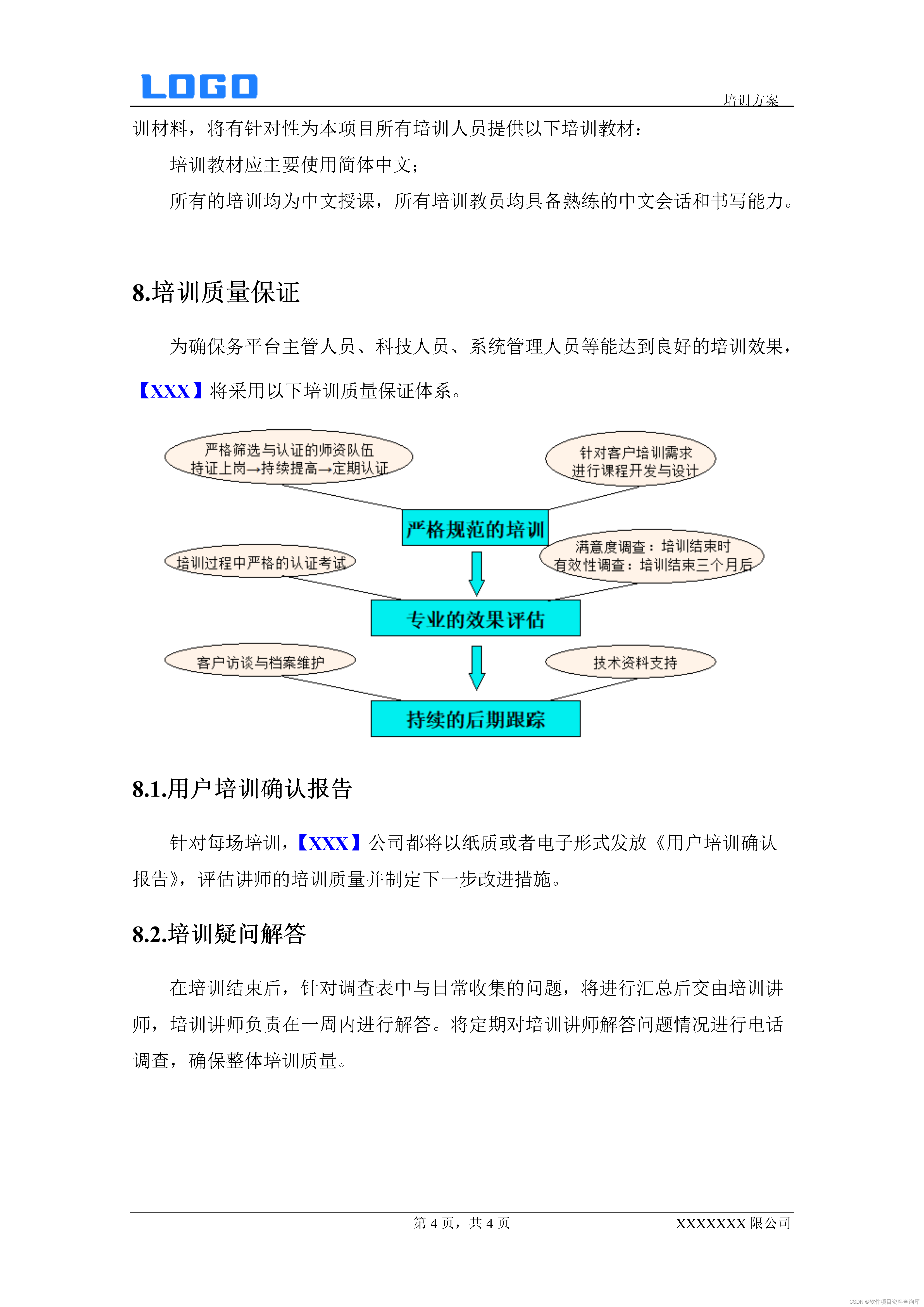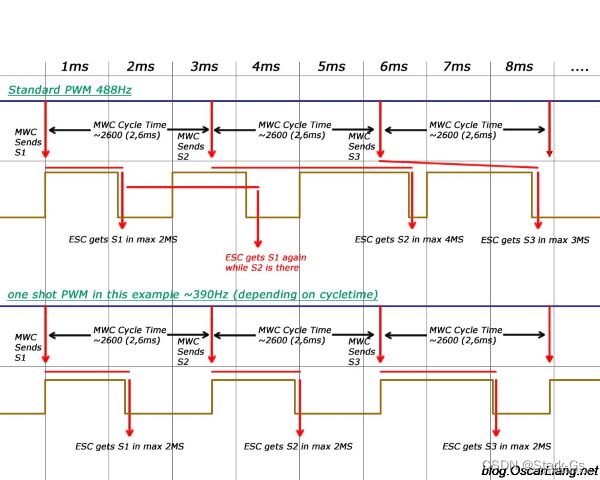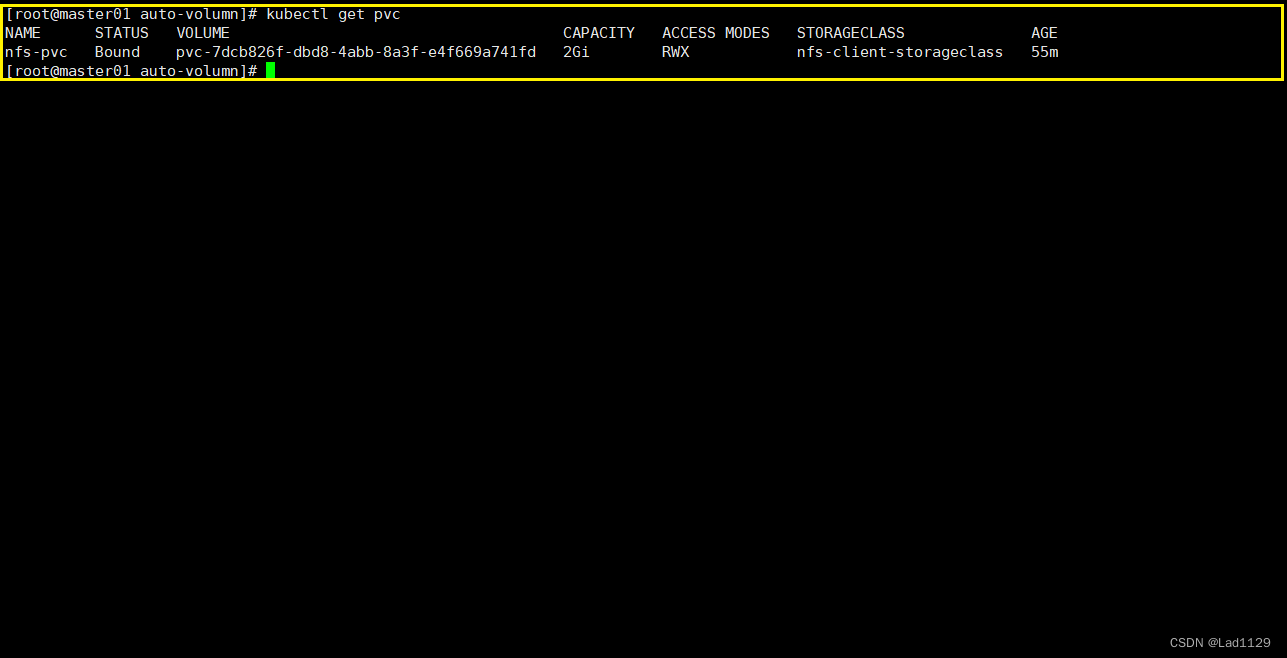文章目录
- 👩💻 基础Web开发练手项目系列:个人网站制作
- 🚀 添加导航栏
- 步骤 1: 创建导航栏HTML
- 步骤 2: 样式化导航栏
- 🚀 添加项目展示区域
- 步骤 3: 创建项目展示HTML
- 步骤 4: 样式化项目展示
- 🚀 添加联系信息
- 步骤 5: 创建联系信息HTML
- 步骤 6: 样式化联系信息
- 🚀 预览与保存
- 🚀 下一步计划
👩💻 基础Web开发练手项目系列:个人网站制作
欢迎回到基础Web开发练手项目系列!在上一篇博文中,我们创建了个人网站的基本结构和样式。本篇将继续丰富你的网站,添加导航栏、项目展示和联系信息。

🚀 添加导航栏
步骤 1: 创建导航栏HTML
在 index.html 文件的 <body> 部分添加以下导航栏结构:
<nav>
<ul>
<li><a href="#home">首页</a></li>
<li><a href="#projects">项目</a></li>
<li><a href="#contact">联系我</a></li>
</ul>
</nav>
步骤 2: 样式化导航栏
在 style.css 文件中添加以下样式,美化导航栏:
nav {
background-color: #333;
padding: 1rem;
}
ul {
list-style-type: none;
margin: 0;
padding: 0;
display: flex;
justify-content: space-around;
}
li {
display: inline;
}
a {
text-decoration: none;
color: #fff;
font-weight: bold;
transition: color 0.3s ease; /* 添加过渡效果 */
}
a:hover {
color: #ffcc00; /* 鼠标悬停时改变颜色 */
}
在这一步中,我们添加了鼠标悬停时的过渡效果,提高了用户体验。
🚀 添加项目展示区域
步骤 3: 创建项目展示HTML
在 index.html 文件的 <body> 部分添加以下项目展示区域:
<section id="projects">
<h2>项目展示</h2>
<div class="project">
<img src="project1.jpg" alt="项目1">
<h3>项目1</h3>
<p>项目描述...</p>
</div>
<!-- 添加更多项目 -->
</section>
步骤 4: 样式化项目展示
在 style.css 文件中添加以下样式,为项目展示区域添加样式:
section {
margin: 2rem 0;
}
h2 {
color: #333;
}
.project {
margin: 1rem 0;
}
img {
max-width: 100%;
height: auto;
}
h3 {
color: #333;
}
在这一步中,我们添加了一个简单的项目展示区域,并美化了项目的样式。
🚀 添加联系信息
步骤 5: 创建联系信息HTML
在 index.html 文件的 <body> 部分添加以下联系信息区域:
<section id="contact">
<h2>联系我</h2>
<p>Email: <a href="mailto:your.email@example.com">your.email@example.com</a></p>
<p>社交媒体: <a href="[链接到你的社交媒体账号]">Twitter</a></p>
</section>
步骤 6: 样式化联系信息
在 style.css 文件中添加以下样式,为联系信息区域添加样式:
p {
margin: 0.5rem 0;
}
a {
color: #007bff;
text-decoration: none;
transition: color 0.3s ease; /* 添加过渡效果 */
}
a:hover {
color: #0056b3; /* 鼠标悬停时改变颜色 */
}
在这一步中,我们添加了联系信息区域,并为邮箱和社交媒体链接添加了样式。
🚀 预览与保存
确保保存所有文件并在浏览器中预览你的网站。你现在应该看到一个拥有导航栏、项目展示和联系信息的基本个人网站了!
🚀 下一步计划
在下一篇文章中,我们将学习如何添加更多交互性,例如表单和动画效果。记得继续关注本系列,让你的网站更加炫彩和实用!
通过这个项目,你将逐步深入了解Web开发的不同方面。祝你编码愉快,继续努力!